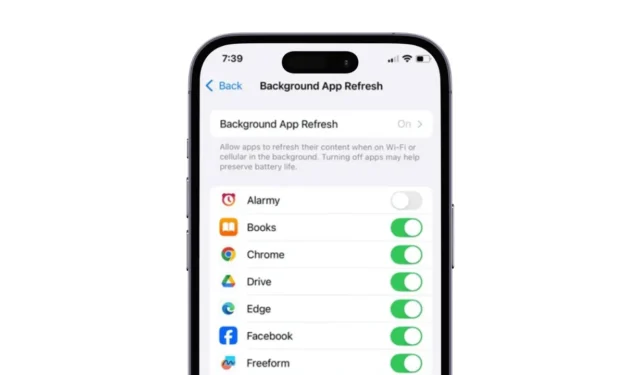
Il est souvent négligé de surveiller l’utilisation de la batterie de votre iPhone, mais c’est très important. Si vous n’y prêtez pas suffisamment attention, vous ne saurez jamais quand elle se déchargera, que ce soit pendant un appel important ou pendant que vous jouez à votre jeu préféré.
Apple propose un moyen de vérifier l’état de la batterie de votre iPhone, mais comment faire si vous souhaitez réduire la consommation de la batterie ? Pour ce faire, vous devrez surveiller les applications qui épuisent votre batterie et les empêcher de s’exécuter en arrière-plan.
Pouvez-vous afficher les applications en fonction de l’utilisation de la batterie sur iPhone ?
Alors, est-il possible de voir quelles applications utilisent le plus de batterie sur un iPhone ? Oui ! L’iPhone d’Apple vous montre les applications en fonction de l’utilisation de la batterie. De plus, vous avez même la possibilité d’empêcher ces applications de consommer autant d’énergie.
Plus important encore, vous n’aurez pas besoin d’installer une application dédiée pour afficher les applications en fonction de l’utilisation de la batterie, car votre iPhone prend en charge nativement cette fonctionnalité.
Comment afficher les applications en fonction de l’utilisation de la batterie sur iPhone
Il est très facile de visualiser les applications en fonction de l’utilisation de la batterie sur votre iPhone. Pour ce faire, vous pouvez explorer le menu Batterie de l’application Paramètres. Voici ce que vous devez faire.
1. Lancez l’ application Paramètres sur votre iPhone.
2. Lorsque l’application Paramètres s’ouvre, passez à Batterie .
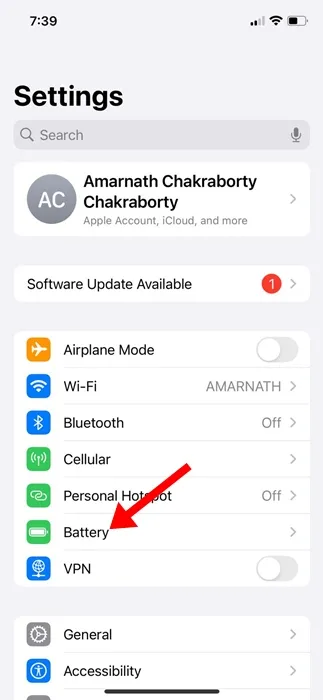
3. Sur l’écran Batterie, vous trouverez une section Utilisation de la batterie par application .
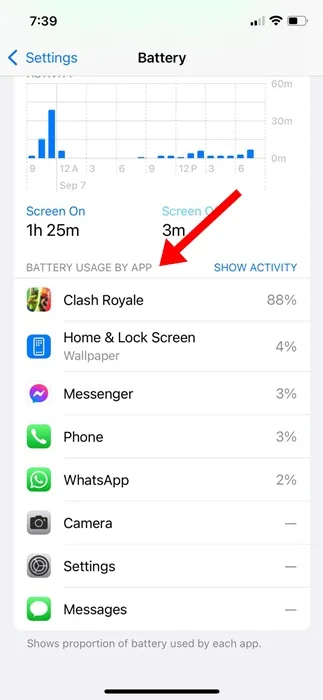
4. Cette section répertorie les applications qui utilisent le plus d’énergie de la batterie.
5. Si vous souhaitez voir dans quelle mesure une application spécifique est verrouillée en arrière-plan et utilise la batterie, appuyez sur Afficher l’activité .
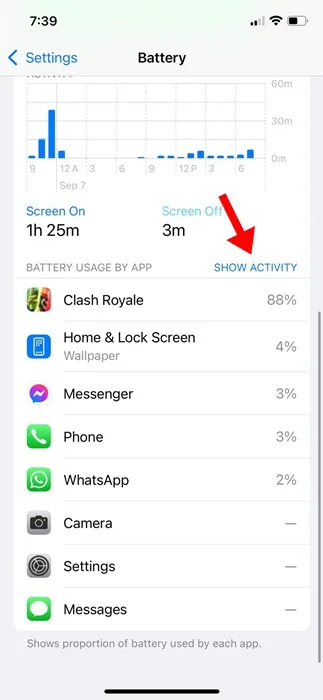
6. Vous pourrez désormais voir depuis combien de temps l’application fonctionne en arrière-plan et utilise la batterie.
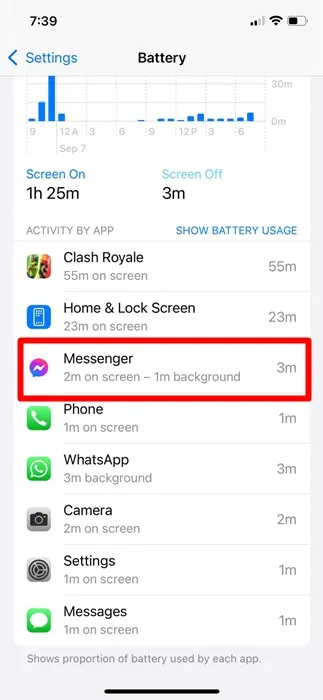
Comment préserver la batterie de l’iPhone ?
L’une des meilleures choses que vous puissiez faire pour que les applications utilisent moins d’énergie de la batterie sur votre iPhone est de désactiver l’actualisation en arrière-plan des applications.
Disons que Google Chrome utilise le plus d’énergie de la batterie sur votre iPhone, vous pouvez désactiver l’actualisation de l’application en arrière-plan pour cela.
Cela empêchera Google Chrome de fonctionner en arrière-plan pendant une période prolongée. Voici comment désactiver l’actualisation des applications en arrière-plan pour les applications qui épuisent la batterie sur iPhone.
1. Lancez l’ application Paramètres sur votre iPhone.
2. Lorsque l’application Paramètres s’ouvre, appuyez sur Général .
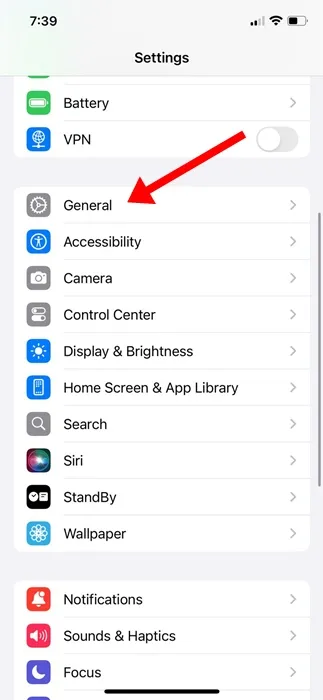
3. Sur l’écran Général, appuyez sur Actualiser l’application en arrière-plan .
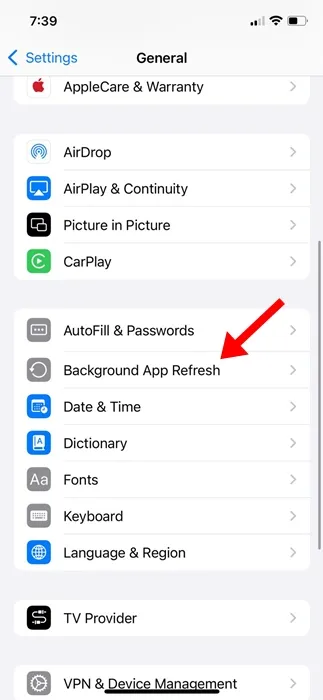
4. Ensuite, désactivez les applications que vous ne souhaitez pas voir actives en arrière-plan.
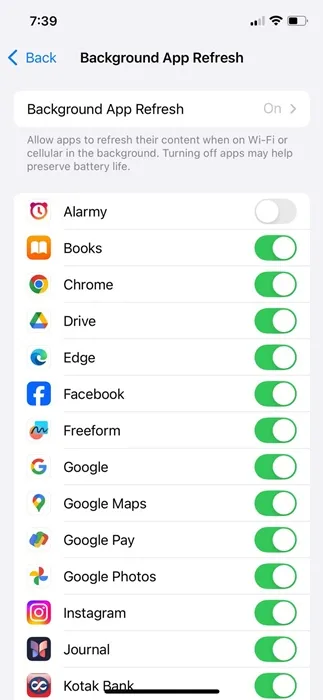
Voici quelques étapes simples pour afficher les applications en fonction de l’utilisation de la batterie sur un iPhone. Nous avons également partagé les étapes à suivre pour que les applications utilisent moins d’énergie de la batterie sur iPhone. Si vous avez besoin de plus d’aide sur ce sujet, faites-le nous savoir dans les commentaires.





Laisser un commentaire